Facebook 비밀번호를 변경하는 방법을 아는 것은 세계 최대의 소셜 네트워크 사용자에게 매우 중요합니다. 귀하의 계정은 관심사, 사진, 연락처 및 기타 모든 개인 식별 정보의 저장소 역할을 하므로 보안을 유지하는 것이 매우 중요합니다.
계정, 이메일 또는 서비스 자체가 악의적으로 손상된 경우 업데이트할 준비가 되어 있어야 하지만 이상적으로는 Facebook에 강력하고 복잡한 암호를 사용하는 것이 좋습니다.
이 단계별 가이드에서는 데스크톱 사이트 또는 모바일 앱을 사용하여 Facebook에서 비밀번호를 변경하는 방법을 정확하게 보여줍니다.
PC 및 Mac에서 Facebook 비밀번호를 변경하는 방법
1. 페이스북 우측 상단에 있는 “계정” 아이콘을 클릭합니다. 아래쪽을 가리키는 작은 화살표입니다.
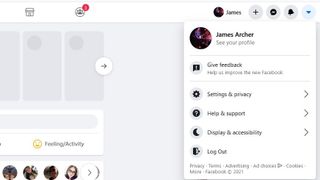
2. "설정 및 개인 정보"를 클릭한 다음 "설정"을 클릭합니다. 그러면 일반 계정 설정 페이지로 이동합니다.
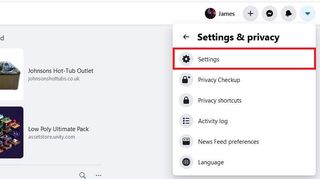
3. 왼쪽 사이드바에서 "보안 및 로그인"을 클릭합니다 . 그런 다음 '로그인'에서 '비밀번호 변경'을 클릭합니다.
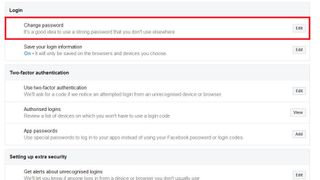
4. 현재 비밀번호를 입력한 다음 "New" 및 "Retype new" 필드에 원하는 새 비밀번호를 입력하십시오. 쿠키 및 자동 저장 설정에 따라 현재 비밀번호가 이미 입력되어 있을 수 있습니다.
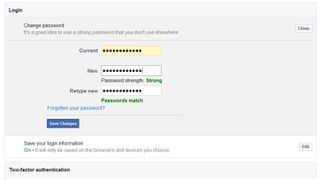
5. "변경 사항 저장"을 클릭하여 지금부터 사용할 수 있는 새 암호를 저장합니다.
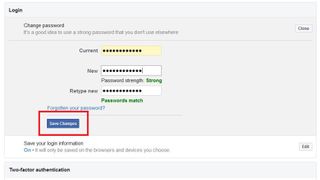
Android 및 iOS에서 Facebook 비밀번호를 변경하는 방법
1. Facebook 앱에서 도구 모음의 맨 오른쪽에 있는 아이콘을 탭하여 기본 메뉴를 엽니다.
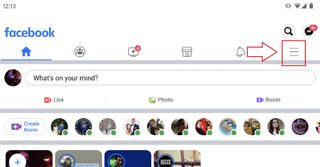
2. 아래로 스크롤하여 '설정 및 개인 정보'를 탭한 다음 '설정'을 탭합니다.
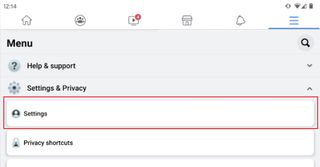
3. 보안 섹션에서 "보안 및 로그인"을 누릅니다. 그러면 새로운 하위 메뉴가 열립니다. '로그인'에서 '비밀번호 변경'을 탭합니다.
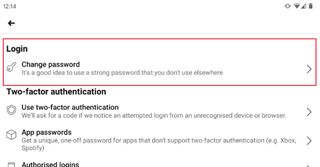
4. 현재 암호를 입력하고 새 암호를 입력한 다음 각 필드에 새 암호를 다시 입력합니다.
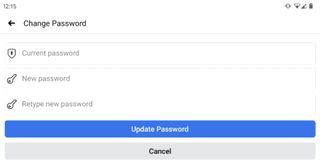
5. "암호 업데이트"를 탭하여 새 암호를 저장합니다. 이것으로 작업이 완료되었습니다. 이제 데스크탑과 모바일에서 Facebook의 비밀번호를 변경하는 방법을 알게 되었습니다.
현재 Facebook 비밀번호를 잊어버린 경우 어떻게 해야 하나요?
현재 Facebook 비밀번호가 기억나지 않고 컴퓨터가 비밀번호를 자동 입력하지 않는 경우 비밀번호를 변경하는 다른 방법은 비밀번호 재설정 프로세스를 진행하는 것입니다. 방법은 다음과 같습니다.
1. PC와 Mac에서 위에 제시된 1~3단계를 따르십시오. Android 및 iOS에서는 다시 1~3단계를 따릅니다. 새 비밀번호를 입력하고 다시 입력할 설정 페이지에 있어야 합니다.
2. "비밀번호를 잊으셨습니까?"를 클릭하십시오. PC/Mac에서 또는 "비밀번호를 잊으셨나요?" 안드로이드/iOS에서. 계정과 연결된 이메일 계정의 암호를 재설정하기 위한 코드를 보내라는 메시지가 표시됩니다.
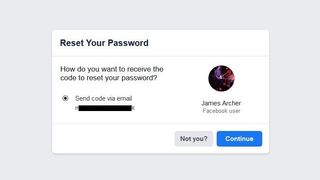
3. "계속" 또는 "다음"을 클릭하여 이메일 주소로 코드를 보냅니다. Facebook을 닫지 않고 받은 편지함에서 코드를 검색합니다. 도착하는 데 몇 분이 걸릴 수 있습니다.
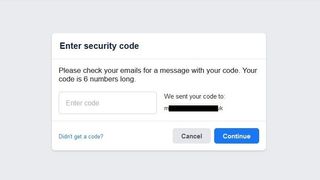
4. Facebook으로 돌아가서 코드를 입력하고 "계속" 또는 "다음"을 누르십시오. 이제 새 비밀번호를 입력할 수 있습니다. "계속" 또는 "다음"을 클릭하거나 탭하여 재설정을 완료하고 새 암호를 사용하기 시작합니다.
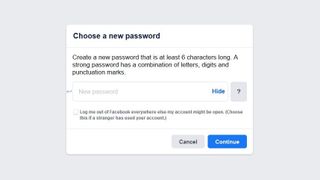
더 많은 페이스북 팁
나만의 Facebook 아바타를 만드는 방법 | 페이스북을 다운로드하는 방법 | Android, iPhone 및 데스크톱에서 Facebook 다크 모드를 사용하는 방법 | Facebook Messenger에서 GIF를 보내는 방법 | Facebook에서 좋아요를 숨기는 방법 | Facebook에서 이중 인증을 설정하는 방법
